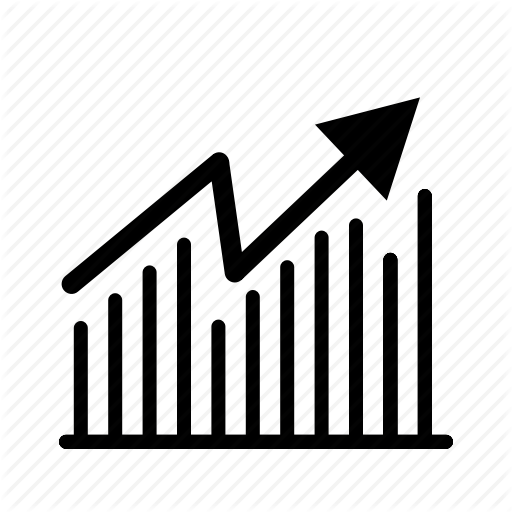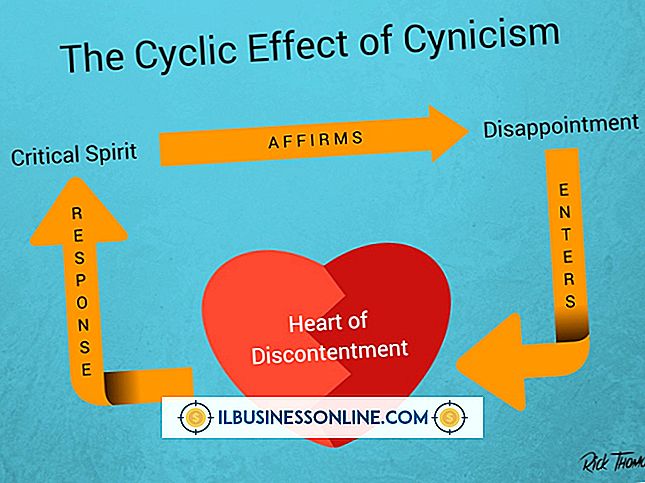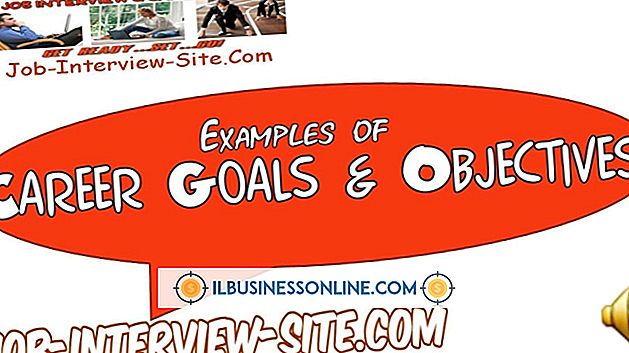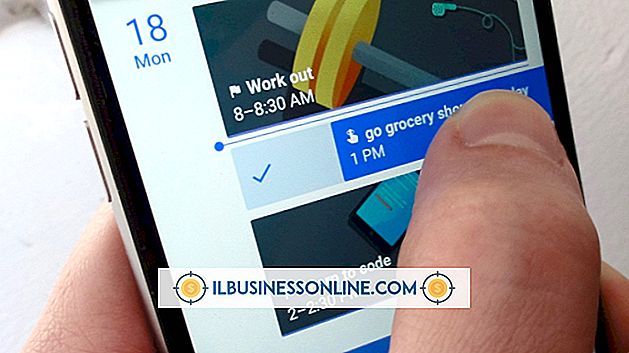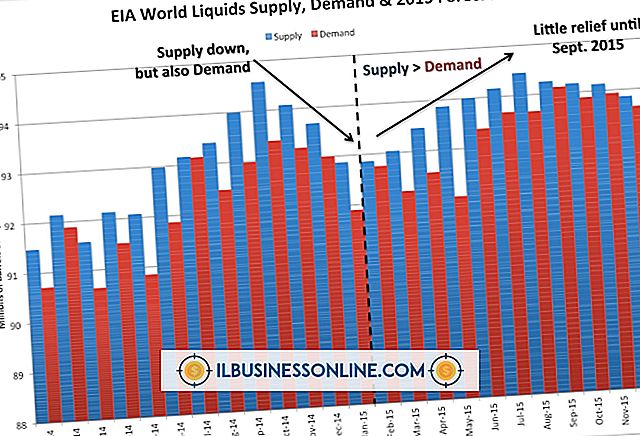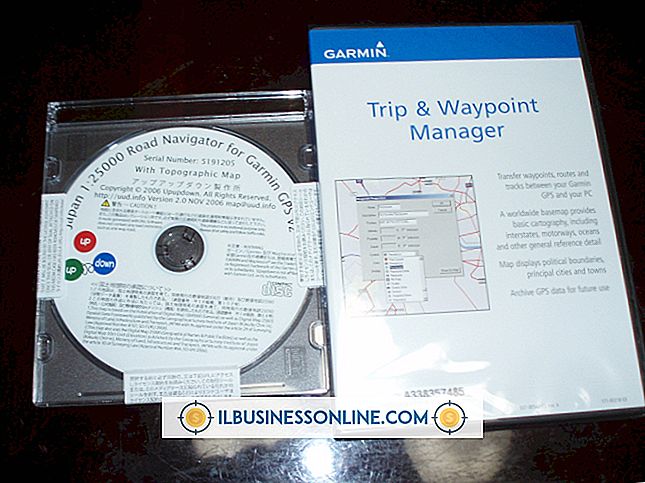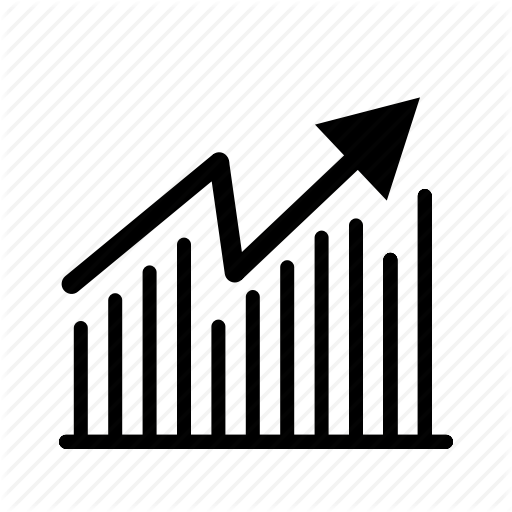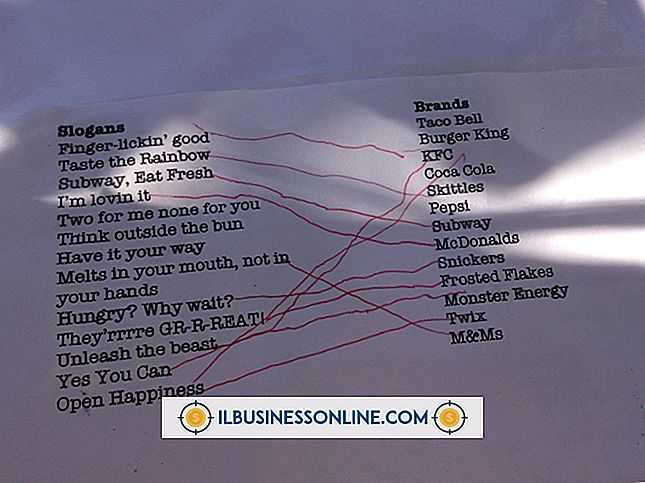Verwendung von Roxio zum Konvertieren von PowerPoint-Präsentationen in DVD
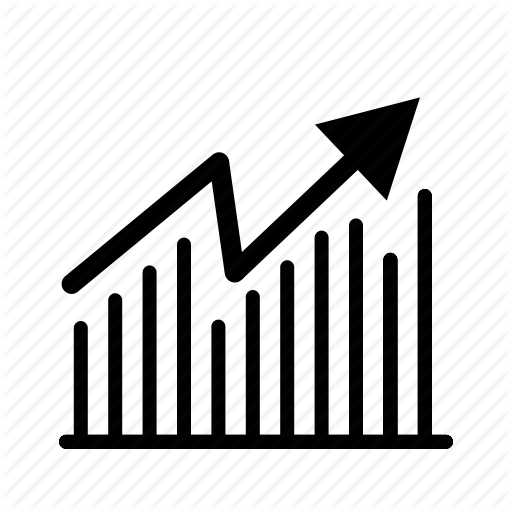
Wenn Sie ein Projekt innerhalb des Microsoft Office PowerPoint-Programms erstellen, haben Sie die Möglichkeit, Übergänge, Soundeffekte und andere Extras hinzuzufügen, die Ihrer Präsentation Professionalität und Klarheit verleihen können. Wenn Sie fertig sind, möchten Sie möglicherweise die Präsentation auf eine DVD brennen, auf der Sie mehr Möglichkeiten haben, sie mit Kollegen und Geschäftspartnern zu teilen. Wenn Sie ein Roxio-Produkt zum Brennen Ihrer DVDs verwenden, können Sie damit Ihre PowerPoint-Präsentation auf DVD brennen. Da PowerPoint jedoch keinen Dateityp erstellen kann, der von Roxio unterstützt wird, müssen Sie zunächst die PowerPoint-Datei in eine Videodatei konvertieren, bevor Sie mit dem Brennen der DVD beginnen.
1
Laden oder kaufen Sie ein Konvertierungsprogramm, das PowerPoint-Dateien in Videodateien konvertiert. Es gibt viele kostenlose und kostengünstige Programme, aber die Auswahl umfasst die PowerPoint-zu-Video-Konverter der Marken Moyea, Xilisoft und Acoolsoft.
2
Öffnen Sie die PowerPoint-in-Video-Konvertierungssoftware und öffnen Sie die zu konvertierende PowerPoint-Datei, indem Sie "Datei" und dann "Öffnen" wählen. Dies sind gebräuchliche Befehle, die sich jedoch in Ihrer Videokonvertersoftware unterscheiden können. Wählen Sie die PowerPoint-Datei aus den Dateien und Ordnern auf Ihrem Computer aus.
3.
Klicken Sie im Konvertierungsprogramm auf "Speichern" oder "Konvertieren" und wählen Sie einen Videodateityp für die neue Datei, die Sie erstellen. Roxio Creator akzeptiert eine Reihe verschiedener Videodateien, einschließlich .avi, QuickTime und AVCHD. Wenn Sie nicht sicher sind, welchen Dateityp Sie wählen sollen, besuchen Sie die Roxio-Webseite mit den unterstützten Dateitypen (siehe Ressourcen). Wenn Sie einen Dateityp ausgewählt haben, klicken Sie auf "Speichern" oder "Konvertieren", um den Konvertierungsvorgang zu starten. Wenn es fertig ist, können Sie das Konvertierungsprogramm schließen.
4
Legen Sie eine DVD-R oder eine andere beschreibbare DVD in Ihren Computer ein. Dies sollte Roxio automatisch starten. Wenn dies nicht der Fall ist, öffnen Sie Ihr Roxio-Programm.
5
Klicken Sie auf das Feld "DVD erstellen" und wählen Sie die soeben erstellte Videodatei aus den Dateien und Ordnern auf Ihrem Computer aus.
6
Geben Sie der Videodatei einen Namen im Feld Titel und klicken Sie auf "Brennen". Warten Sie, bis der Brennvorgang abgeschlossen ist, und klicken Sie auf "Schließen", wenn ein Dialogfeld angezeigt wird, das Sie darüber informiert, dass der Brennvorgang abgeschlossen ist.
7.
Nehmen Sie die DVD aus dem DVD-Laufwerk.
Spitze
- Testen Sie Ihre neu erstellte DVD in verschiedenen DVD-Playern, um sicherzustellen, dass sie funktioniert, wenn Sie Ihre Präsentation zeigen möchten.